Разумеется, пользователю мобильного девайса в определенный момент приходится задумываться над удалением почтового ящика. Как правило, эта мера применяется в следующих случаях:
- Когда электронный адрес не используется.
- Если на e-mail приходит много спама, и требуется завести новую почту.
- Почтовый ящик работает нестабильно, а пользователю хочется попробовать другой сервис.
- Если смартфон отдается другому человеку, который не должен прочитать переписку.
Помимо указанных причин у вас может быть и своя. Все зависит от того, в какой ситуации находится владелец Андроид-смартфона. Например, люди часто удаляют электронную почту, когда хотят перепродать мобильное устройство.
Особенности удаления на конкретных производителях
Процесс удаления учетной записи Google на телефонах разных производителей практически одинаковый, но небольшие особенности на смартфонах Samsung и Xiаomi есть.
Как Удалить Электронную Почту Аккаунт Gmail Гугл на Телефоне | Как Удалить Почту Gmail.com c Андроид
Для Samsung
Для удаления учетной записи Google с телефона Samsung (т.е. на серверах она останется и можно будет использовать ее на других гаджетах) необходимо выполнить следующие действия:
- Открыть настройки аппарата и выбрать там «Учетные записи и архивация».
- Далее нажать «Учетные записи».
- В открывшемся списке необходимо выбрать аккаунт Google для удаления и нажать на него.
Потом необходимо нажать «Удалить учетную запись».
На завершающем этапе требуется подтвердить удаление. Система может попросить ввести пароль или ключ разблокировки.
Для Xiaomi
Проще и быстрее удалять учетку с помощью настроек смартфона Xiaomi. Данный способ идеально подходит в таких ситуациях:
- Требуется войти в новый аккаунт, а старый активировать на другом мобильном телефоне.
- Если гаджетом будет пользоваться посторонний человек (в обязательном порядке нужно защитить личную информацию).
- Требуется обновить учетную запись, чтобы избавиться от различных проблем в работе устройства.
В общем, процесс удаления учетной записи Google на смартфонах Xiaomi практически такой же, как на других смартфонах.

Отличия заключается только в названиях пунктов настроек. Поэтому приведенная ниже инструкция подходит практически для всех Андроид-смартфонов.
Процесс состоит из следующих действий:
- Заходим в настройки гаджета.
- Далее находим в них вкладку «Аккаунты и синхронизация» и нажимаем ее.
- В открывшемся списке находим нашу учетную запись и выбираем ее.
- Потом нужно открыть подменю с помощью троеточия в правом верхнем углу. Тут выбираем и нажимаем опцию «Удалить аккаунт».
- Далее гаджет необходимо перезагрузить.
- После перезапуска система попросит войти в уже действующую учетную запись Google или зарегистрировать новую. Выбираем нужное нам действие и привязываем учетную запись к смартфону.
- Теперь можно пользоваться всеми возможностями телефона.
Поэтому для решения этой проблемы нужно:
- Зарегистрировать еще один аккаунт (если второго нет в системе);
- Запустить утилиту Gmail;
- После чего в настройках нужно выбрать опцию «Добавить аккаунт»;
- Также нужно выбрать тип аккаунта – «Гугл»;
- Далее привязываем второй профиль Google к гаджету;
- Теперь выбираем его, и устанавливаем в качестве основного.
Далее нужно снова открыть настройки гаджета и повторить перечисленные выше действия для удаления аккаунта. После перезагрузки его не будет на гаджете.
Существует еще один довольно простой способ. Он предусматривает использование системной утилиты «Google Accounts». Она позволяет также деактивировать синхронизацию с учеткой. Благодаря этому можно не удалять аккаунт с гаджета, если нужно на время отдать его постороннему человеку. Но после перезапуска системы настройки вернутся к прежнему состоянию, поэтому любой человек может воспользоваться вашим аккаунтом.

Для стирания учетки необходимо:
- Открыть настройки аппарата.
- Выбрать там вкладку «Приложения».
- Найти в списке утилиту «Аккаунты Google».
- Запустить эту программу.
- Выбрать в опциях «Принудительная остановка» для прекращения синхронизации. Для стирания учетной записи требуется воспользоваться опцией «Стереть данные».
Как удалить электронную почту с телефона

Под удалением почтового ящика подразумевается целый ряд действий, который пользователи выполняют пошагово:
- Избавляются от писем.
- Удаляют аккаунт.
- Удаляют почтовое приложение.
При удалении аккаунта теряются все письма. Поэтому, если вы преследуете именно цель завести новый почтовый адрес, можно пропустить первый этап.
На то, чтобы полностью избавиться от электронной почты, у владельца смартфона уйдет не более 5 минут. Также каждый человек вправе не удалять сервис, а, например, просто избавиться от хранящихся на почтовом адресе писем. Этот вариант можно рассматривать в случае, когда ящик переполнен от спама, или пользователь перепродает мобильное устройство.
В связи с тем, что у многих людей есть аккаунт на нескольких сервисах, нужно задуматься о целесообразности удаления. Без электронной почты пользователь не сможет загружать приложения через Google Play, да и вообще без e-mail сложно представить жизнь современного человека. Поэтому перед выполнением операции рекомендуем тщательно обдумать решение. Если вы готовы к удалению почтового ящика, то можно переходить к изучению нашей инструкции.
Как удалить письмо
На почтовые адреса приходит очень много спама (рекламных рассылок). Это связано с тем, что пользователи указывают свой e-mail на большом количестве сайтов, которые любят напомнить человеку о своем существовании. Подобные письма не несут никакой ценности и требуют немедленного удаления. Кроме того, владелец смартфона наверняка захочет избавиться от переписки с некоторыми людьми.
Вне зависимости от того, какую цель преследует человек, для удаления письма потребуется сделать несколько шагов:
- Открыть сайт или приложение почтового сервиса.
- Пройти авторизацию.
- Открыть список доступных писем.
- Удержать палец на сообщении.
- Выбрать пункт «Удалить».

При необходимости можно удалить сразу все письма. Для этого перед удалением нужно выбрать пункт «Выделить все». Но не забывайте, что на почтовом адресе могут храниться важные сообщения, содержащие, например, билеты на самолет или развлекательное мероприятие.
Приведенный алгоритм актуален для всех почтовых сервисов, включая Google, Yandex и Mail. Они работают по схожему принципу, поэтому удаление выполняется одинаково.
Как удалить аккаунт
Человек, решающий завести новую учетную запись, должен позаботиться об удалении старого аккаунта. Если этого не сделать, он рискует подвергнуть опасности себя и личные данные. Дело в том, что злоумышленнику намного проще получить доступ к учетной записи, которая не активна. К ней, в свою очередь, могут быть привязаны номера телефонов и банковские реквизиты. А это та информация, которую никто не хочет потерять.
Полное удаление аккаунта способно обезопасить пользователя от происков злоумышленников. Но перед выполнением операции нужно взвесить все «За» и «Против». Если к почтовому ящику привязан электронный кошелек (например, WebMoney или Яндекс. Деньги), нужно позаботиться о выводе или переводе денежных средств на другой счет.
Удалить учетные записи некоторых почтовых сервисов (Яндекс и Mail) полностью через телефон невозможно. Вы лишь осуществите выход, но зайти под логином и паролем нужно будет на компьютере.
Рассмотрим процесс удаления аккаунта на примере учетной записи Google. Для выполнения операции потребуется:
- Открыть настройки телефона.
- Перейти в раздел «Аккаунты».
- Выбрать Google.
- Кликнуть на заголовок «Данные и персонализация».
- Нажать «Удалить аккаунт».

Так вы раз и навсегда избавитесь от аккаунта на Gmail. Те же действия можно выполнить через приложение электронного ящика. Если хранящиеся на e-mail письма играют для вас важную роль, создайте из них резервную копию. Для этого нужно выделить все сообщения и выбрать пункт «Загрузить на Google Drive».
Если вы пользуетесь другим почтовым сервисом (например, Яндекс), удалить аккаунт через телефон получится только при условии открытия полной версии сайта. Авторизовавшись под своим логином и паролем в Yandex, останется:
- Перейти в настройки.
- Выбрать «Все настройки».
- Нажать кнопку «Удалить».
- Ввести пароль, код из сообщения и ответ на контрольный вопрос для подтверждения выполнения операции.

По схожему принципу удаляются аккаунты на Mail и Rambler. Воспользуйтесь полной версией сайта или компьютером для полного избавления от учетной записи.
Как удалить приложение
Заключительный этап, позволяющий раз и навсегда забыть о существовавшей ранее учетной записи в Mail или Yandex, – удаление почтового приложения. Подобная процедура также может потребоваться и в ситуации, когда вы просто не пользуетесь программой, а предпочитаете браузерный интерфейс электронной почты.
Как бы то ни было, самым простым способом удаления является следующий:
- Удерживайте палец на иконке приложения.
- Перенесите программу к логотипу в виде мусорного ведра.
Так приложение будет удалено, но впоследствии его можно будет скачать обратно через Google Play.
Существует и альтернативный вариант удаления. Он подойдет для тех, кто не может найти иконку приложения на рабочем столе. В таком случае нужно:
- Открыть настройки устройства.
- Перейти в раздел «Приложения».
- Отыскать свой сервис.
- Нажать на него.
- Выбрать пункт «Удалить».

Вместе с удалением программы в памяти устройства освободится несколько десятков или сотен мегабайт памяти. Так что это хороший способ подготовиться к загрузке новых файлов или приложений.
Удалить почтовое приложение Google у вас не получится, потому что оно является предустановленным на всех Андроид-смартфонах.
Как удалить программу Яндекс.Почта на смартфоне
Это мероприятие поддерживается каждым мобильным устройством с Android, а также реализуется с помощью двух вариантов.
Через Google Play
Установив электронную библиотеку приложений для Андроид Google Play на android-playmarket.com владелец смартфона найдет кучу решений для улучшения функциональности своего телефона. Благодаря этому сервису владелец защищен от каких либо санкционированных действий, может хранить информацию в специальном облаке и найти для себя много других возможностей и полезностей. Одна из них, удаление почтовика от корпорации «Яндекс»:
- На домашнем дисплее Андроида откройте Play Market для доступа к онлайновому магазину Гугла.
- Зайдите в настройки, нажав круглый значок аккаунта Google, и выберите «Мои приложения и игры».
- В разделе с установленными программами обнаружьте Яндекс.Почту, а затем коснитесь ее имени.
- На странице с информацией о приложении тапните «Удалить», чтобы произошла деинсталляция.

Через главный экран
Разработчики Android предусмотрели еще один метод устранения почтовика Yandex со смартфона. Воспользовавшись им:
- Две секунды держите палец на значке Яндекс.Почты, находясь на экране рабочего стола.
- Переместите программу на значок мусорного контейнера и уберите палец с дисплея.
- Щелкните кнопку, которая подтверждает начало удаления программы.
Как удалить почту, если забыл пароль

Удаление почтового ящика возможно только в том случае, если вы помните пароль. Сделано это для того, чтобы посторонний человек не мог избавиться от важной для вас информации в корыстных целях.
Если вы забыли пароль, но вам требуется удалить аккаунт, можно поступить следующим образом:
- Открыть почтовый сервис.
- Выйти из аккаунта, если ранее был осуществлен вход.
- На странице авторизации выбрать пункт «Забыл пароль».
- Следовать инструкции, которая появится на экране.
Зная номер телефона или ответ на контрольный вопрос, вы получите возможность придумать новый пароль. Он и будет использоваться для удаления почтового ящика по тому принципу, который мы описывали ранее в нашем материале.
Как удалить учетную запись в Яндекс.Почте на смартфоне
Адрес e-mail, переставший приносить пользу, устранить можно двумя методами.
С сохранением данных
Выбрав первый способ, можно сохранить контакты, файлы в «облаке» и другую связанную с аккаунтом информацию. Для этого:
- В открытом сервисе электронной почты авторизуйте учетную запись.
- В меню опций укажите раздел, которому присвоено название «Все настойки».
- Прокрутите страницу до надписи, разрешающей удалить почтовый ящик.
- Щелкнув ее, напишите ответ на заданный Андроидом вопрос контроля.
- Ниже наберите рабочий пароль и кликните «Удалить почтовый ящик».
Без сохранения данных
Отключая электронный ящик на смартфоне вторым методом:
- Загрузите в просмотровщике сайтов страницу с Яндекс.Паспортом.
- Нажмите кнопку «Удалить аккаунт», расположенную внизу правого угла.
- Укажите строку пароля, проверочного кода и ответа на вопрос контроля.
- Прочтите о том, когда система позволит вновь пользоваться логином от стертой почты.
- Проверьте правильность набранных сведений и щелкните кнопку подтверждения.
Альтернатива удалению
Полная ликвидация учетной записи на одном из почтовых сервисов влечет за собой потерю большого количества важной информации. Возможно, в вашем случае не нужно удалять аккаунт. Поэтому рекомендуем ознакомиться с альтернативными вариантами.
Эксперт в области цифровых технологий и деятельности мобильных операторов. Занимаюсь постоянным мониторингом изменений отрасли в России и за рубежом.
Обязательно ли удалять аккаунт, если нет потребности в приложении почтового сервиса?
Нет, в такой ситуации достаточно просто удалить программу, которую вы используете для доступу к своему e-mail. Сама учетная запись не пропадет, а значит в любой момент получится пройти авторизацию снова на телефоне или компьютере.
Нужно ли удалять аккаунт, к которому привязан мой номер, если я создаю новую почту?
Нет, потому что к разным почтовым сервисам можно привязать один и тот же номер. Вы спокойно можете пользоваться несколькими e-mail.
Эксперт в области цифровых технологий и деятельности мобильных операторов. Занимаюсь постоянным мониторингом изменений отрасли в России и за рубежом.
Как удалить аккаунт Gmail с компьютера
Если пользователь решил больше не использовать учетную запись Гмайл, то ее можно удалить из профиля Гугл. При этом адрес станет недоступным, но сам профиль компании сохранится без изменений и будет доступен для работы. Что произойдет, если удалить почту?
Во-первых, все полученные и отправленные письма удалятся, и вы больше не сможете отправлять их или получать на свой привычных адрес. Также в будущем удаленный адрес повторно никто не сможет зарегистрировать, так как он уже принадлежит вам и ссылка на него хранится на серверах. А при желании, можно восстановить Gmail, если срок давности не истек.
Итак, для удаления электронного адреса на компьютере нужно открыть свой профиль Гугл и выбрать на навигационной панели раздел «Данные и персонализация». Затем в разделе «Скачивание, удаление и планирование» кликаем по кнопке «Удаление сервиса или аккаунта».

Здесь находим подраздел «Удаление сервиса Google» и жмем «Удалить сервис». Понадобится пройти авторизацию, делаем это. Затем рядом со строкой Gmail появится иконка «Удалить» , нажав на которую следуем дальнейшим подсказкам системы.

Как выйти из Gmail на телефоне навсегда
Когда в телефоне создается почтовый ящик Google, то он совершает автоматический вход в эту систему, в результате чего происходит синхронизация сообщений. В принципе, это удобно – можно просматривать письма прямо с мобильника.
Но когда пользователь перестает работать с аккаунтом Google на своем мобильном устройстве, то возникает мысль, а как выйти из Gmail на телефоне и удалить при этом все сведения, хранящиеся в нем.
Если просто выйти из аккаунта, то этого будет недостаточно, так как он все равно останется в памяти вашего устройства, и на него будет приходить какая-то информация.
Чтобы решить эту проблему, можно воспользоваться следующими способами:
- Удалить учетную запись;
- Удалить базу аккаунтов при наличии прав рут.
Как удалить аккаунт Gmail на устройстве
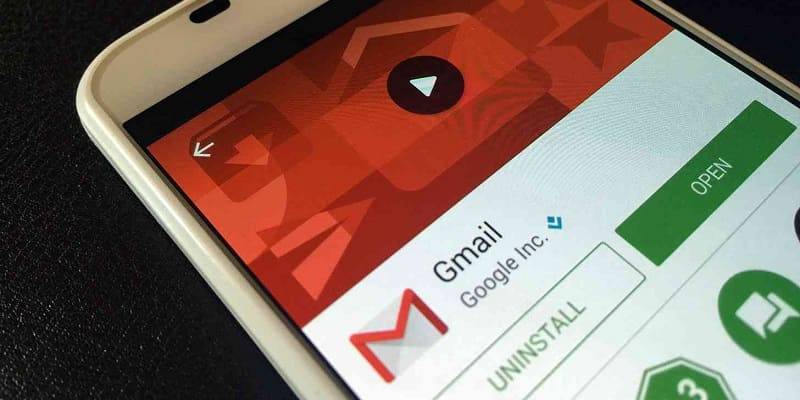
Чтобы окончательно стереть сам аккаунт gmail из телефонной памяти и всю информацию, накопившуюся в нем, вам нужно:
- Зайти в основное меню мобильного телефона;
- Выбрать раздел «Настройки»;
- Перейти в «Учетные записи и синхронизация»;
- Кликнуть по названию ящика;
- В самом низу нажать «Удалить учетную запись»
Таким образом, вы осуществите выход из gmail в телефоне раз и навсегда.
Выход из аккаунта с использованием root-прав

Для тех, у кого есть доступ к правам администратора в мобильном устройстве, есть другой способ. Но помните, что нижеописанные действия могут привести к серьезным сбоям в работе гаджета.
Если вы уверенный пользователь и имели опыт работы с системными файлами, тогда вам нужно сделать следующее:
- Активируйте рут-доступ;
- Перейдите по этому пути /data/system/accounts.db;
- И удалите полностью базу аккаунтов gmail.
Но при этом ваш почтовый ящик продолжит существовать, просто заходить с данного мобильного аппарата больше не получится, да и то, до тех пор, пока вы не захотите восстановить свою учетную запись.

Сергей Семенов, 31 год Аналитик, журналист, редактор
Настоящий мобильный эксперт! Пишет простым и понятным языком полезные статьи и инструкции мобильной тематики, раздает направо и налево наиполезнейшие советы. Следит за разделом «Статьи и Лайфхаки».
Источник: mob-mobile.ru
Как удалить все письма на андроиде за раз
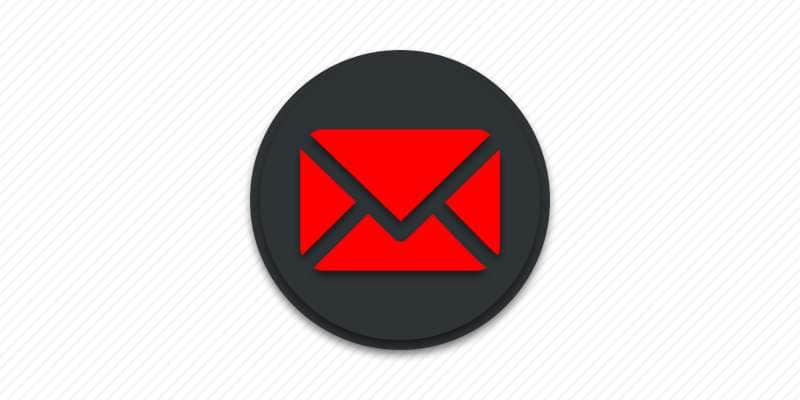
Ежедневно на почту поступают десятки сообщений и различных оповещений. Причем количество входящих сообщений пропорционально растет с активностью пользователя. Со временем количество сообщений переваливает за тысячу и возникает необходимость удалить лишние письма. В статье мы расскажем, как быстро удалить все сообщения за один раз.
Как удалить письма на Android смартфоне
Инструкция:
Откройте приложение, где требуется удалить сообщения.
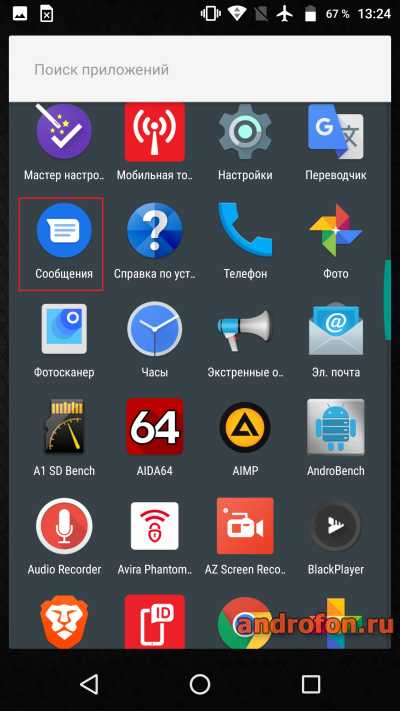
Нажмите и удерживайте палец на сообщении до появления меню действий.
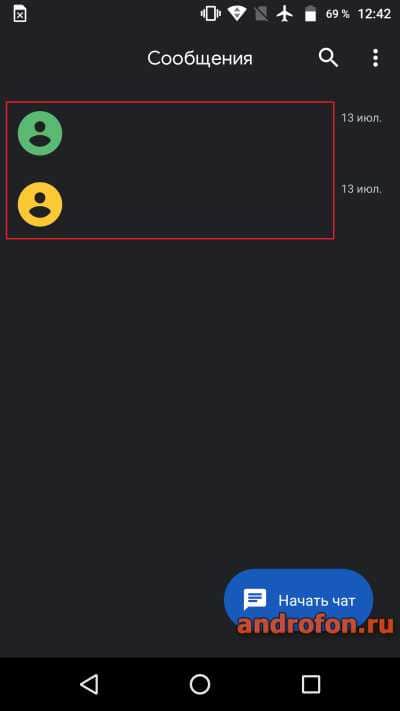
Отметьте остальные письма коротким касанием. Для удаления нажмите на кнопку в виде мусорного ящика.
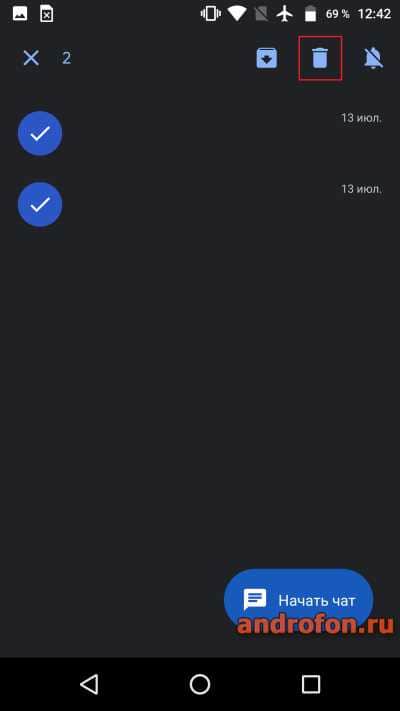
Как удалить письма из Gmail на Android смартфоне
Инструкция:
Откройте Gmail на телефоне. Выберите раздел с сообщениями, что требуется удалить.
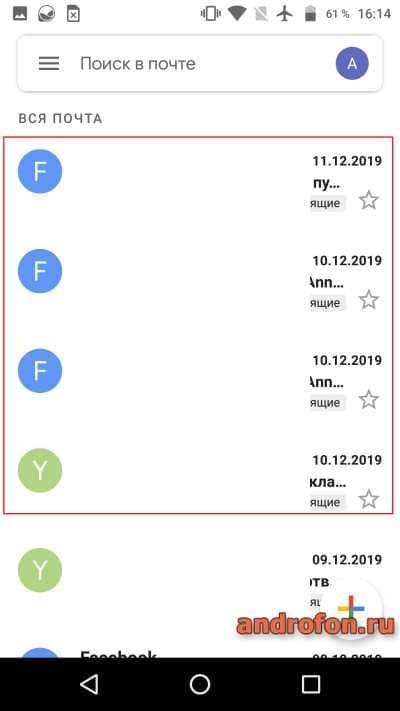
Путем удержания пальца на письме, поочередно выделяйте сообщения, что требуется удалить.
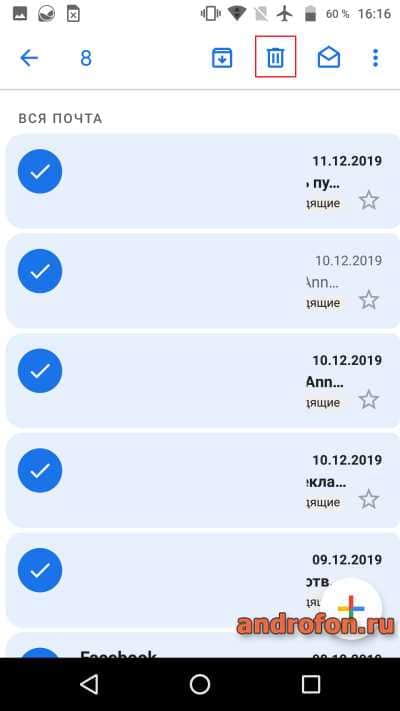
Для удаления писем нажмите на соответствующую кнопку в верхней части приложения.
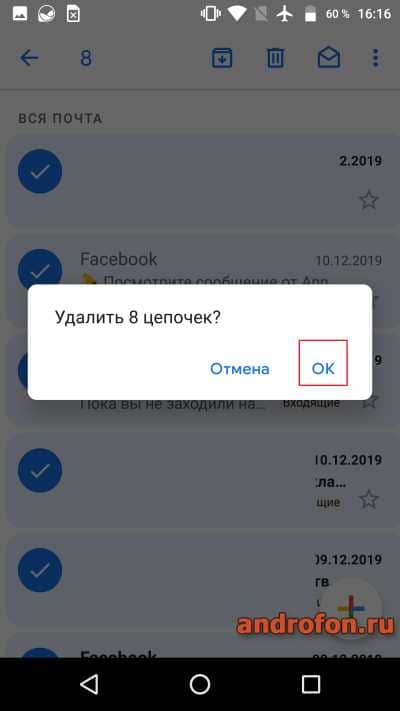
Как удалить письма из Gmail в настольном браузере
Инструкция:
Откройте почтовый сервис в браузере. В верхней части окна почтового сервиса содержится кнопка для быстрого выделения сообщений.
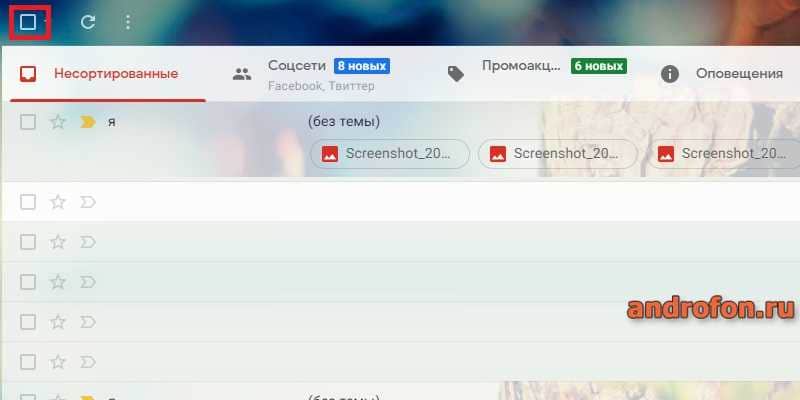
Если требуется отменить удаление писем из выделенного списка, снимите отметку напротив соответствующего письма.
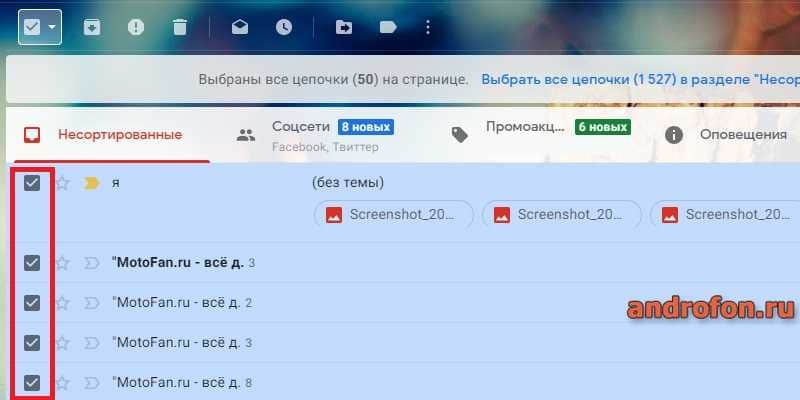
Для удаления писем нажмите на кнопку в виде мусорного ящика.
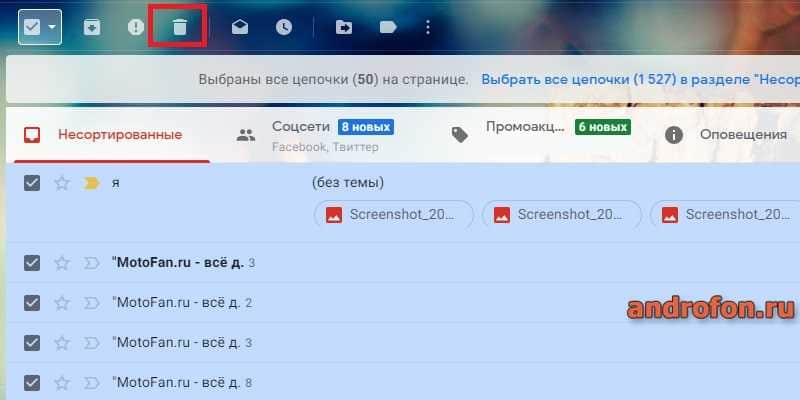
После удаления все письма из почтового ящика перемещаются в корзину, где хранятся обычно до 30 дней.
Вывод
В статье подробно описано, как удалить все письма на андроиде за раз. Наибольшая сложность при удалении писем с телефона – необходимость выделения сообщений, что требуется удалить. Некоторые программы поддерживают выделение всех писем. Проще процесс удаления при использовании настольного браузера.
В таком случае доступно выделение всех писем на странице и удаление одной кнопкой. Какие у вас остались вопросы? Оставляйте сообщения и делитесь мнением в комментариях под статьей.
Источник: androfon.ru